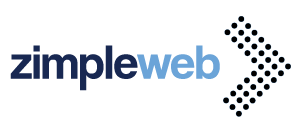Gmail is een van de meest gebruikte e-mailprogramma's. De online mailomgeving biedt de mogelijkheid om je e-mail eenvoudig te beheren op allerlei soorten apparaten, zoals je mobiele telefoon. Wil je al je e-mails op één locatie bij elkaar te hebben? Dan is het handig om je e-mailadres(sen) van je website toe te voegen aan Gmail. Hierdoor ontvang je e-mails van je e-mailadressen in je Google inbox en kun je ook e-mails versturen via Gmail.
Hoe kan ik een e-mailadres toevoegen in Gmail? (POP3)
- Ga naar de instellingen van Gmail (tandwieltje rechtsbovenin het scherm) en selecteer ‘See all settings’
- Ga naar de tab ‘Accounts and Import’
- Selecteer bij ‘Add a mail account’ rechts van ‘Check mail from other accounts’
- Vul het desbetreffende e-mailadres in
- Selecteer ‘Import emails from my other account (POP3)’
- Vul bij Username het volledige e-mailadres in
Vul bij wachtwoord het wachtwoord van het e-mailadres in
Vul bij POP Server het volgende adres in: mail.vulhierjedomeinnaamin.extensie
Selecteer poort 995
Wil je een kopie van je e-mails bewaren op je webhostingpakket / mailserver? Vink 'Leave a copy of retrieved message on the server' aan
Vink ‘Always use a secure connection (SSL) when retrieving mail.’ aan
Vink ‘Label incoming messages’ aan (optioneel)
Selecteer ‘Add Account' - Selecteer ‘Yes, I want to be able to send mail as’
- Vul bij ‘Name’ de gewenste naam in, bijvoorbeeld Jan Jansen - Bedrijfsnaam. Dit is de naam die ontvangers zullen zien als zij een e-mail ontvangen
Vink ‘Treat as an alias’ uit - Vul bij ‘SMTP Server’ het volgende adres in: mail.vulhierjedomeinnaamin.extensie
Selecteer poort 465
Vul bij Username het volledige e-mailadres in
Vul bij wachtwoord het wachtwoord van het e-mailadres in
Vink ‘Secured connection using SSL (recommended)’ aan
Selecteer ‘Add Account’ - Een e-mail wordt verstuurd naar het desbetreffende e-mailadres. Deze kun je openen met behulp van de webmail. Ga hiervoor naar https://vulhierjedomeinnaamin.exensie/webmail
- Kopieer de confirmation code uit de e-mail en plaats deze onder ‘Enter and verify the confirmation code’ en selecteer ‘Verify’
- De koppeling met je e-mailadres is gereed. Je ontvangt e-mails van het e-mailadres in Gmail en je kunt met het adres e-mails verzenden